Si vous vous êtes déjà demandé comment scanner des codes QR sur votre téléphone ou ordinateur, ce guide simple vous guidera à travers les moyens les plus faciles pour le faire.
Que vous soyez complètement novice en matière de codes QR ou que vous ayez juste besoin d'un petit rappel rapide, ce blog vous aidera à comprendre comment les scanner avec n'importe quel appareil et les meilleures pratiques à suivre lors du scan.
À la fin, vous serez prêt à scanner en toute confiance n'importe quel code QR via votre téléphone, ordinateur portable, ou sur un générateur de code QR gratuit en ligne.
Table des matières
- Pourquoi pourriez-vous avoir besoin de scanner un code QR.
- Différentes façons de scanner un code QR sur votre téléphone
- Comment numériser les codes QR sans appareil photo de téléphone
- Problèmes courants lors du scan de QR code et comment les résoudre
- Pourquoi est-il important d'utiliser le meilleur scanner QR ?
- Sois confiant lors de ton prochain scan de code QR.
Pourquoi pourriez-vous avoir besoin de scanner un code QR
Les codes QR sont utilisés partout de nos jours pour presque tout, grâce à la puissance des logiciels gratuits de génération de codes QR en ligne.
Des tables de restaurant jusqu'à... code QR sur les emballages alimentaires et même des billets pour des événements, ces codes ont été d'une grande utilité. Mais que pouvez-vous exactement faire lorsque vous en scannez un?
- Accédez instantanément aux sites Web. Les entreprises, les institutions et les organisations vous permettent d'éviter de taper de longs URL et d'ouvrir la bonne page en un seul scan.
- Faire des paiements rapides. Les magasins, les applications et les paiements en ligne proposent un système de paiement par scan comme mode de paiement standard.
- Rejoindre les réseaux Wi-Fi. De nombreux cafés et bureaux affichent un Code QR pour WiFi Ainsi, vous pouvez vous connecter de manière sécurisée sans avoir à taper des mots de passe compliqués et longs.
- Voir les menus, les informations sur les événements ou les fichiers: Les restaurants, les concerts et les salles de classe utilisent des QR codes pour partager du contenu numérique sur place.
- Téléchargez des applications ou des promotions. Les marques utilisent codes QR de l'application lancer des installations, des remises, ou des pages d'atterrissage de téléchargement directement.
Vous pouvez scanner un code QR sur un téléphone, un ordinateur portable ou une tablette pour accéder au contenu plus rapidement, plus facilement et de manière plus sécurisée, rendant les interactions quotidiennes plus simples et plus connectées.
Différentes façons de scanner un code QR sur votre téléphone
Scanner un code QR sur votre smartphone est rapide et simple car la plupart des appareils modernes sont déjà équipés de scanners intégrés.
Voici comment le faire que vous utilisiez un iPhone ou un Android.
Scanner le code QR sur iPhone

Scanner un code QR sur un iPhone est aisé, aucun logiciel supplémentaire n'est nécessaire. Votre appareil possède déjà tout intégré, vous permettant de scanner un code QR sans avoir besoin d'une application.
En utilisant l'application Appareil photo intégrée :
- Ouvre l'application Appareil photo.
- Orientez-le vers le code QR.
- Une notification pop-up apparaîtra ; appuyez dessus pour ouvrir le lien ou le contenu.
En utilisant le scanner de code du Centre de contrôle :
- Faites glisser vers le bas depuis le coin supérieur droit de votre écran.
- Cliquez sur l'icône du scanner de code.
- Visez votre appareil photo vers le code QR pour le scanner instantanément.
Conseils de dépannage :
- Assurez-vous que le code QR est bien éclairé et net.
- Nettoyez votre objectif d'appareil photo pour une meilleure clarté.
- Si l'appareil photo ne reconnaît pas le code, approchez-vous ou ajustez l'angle.
Avec ces méthodes rapides, vous pouvez scanner un code QR en utilisant l'appareil photo d'un iPhone de manière simple, sans effort, rapide et fiable chaque fois que vous en avez besoin.
Scanner le code QR sur Android
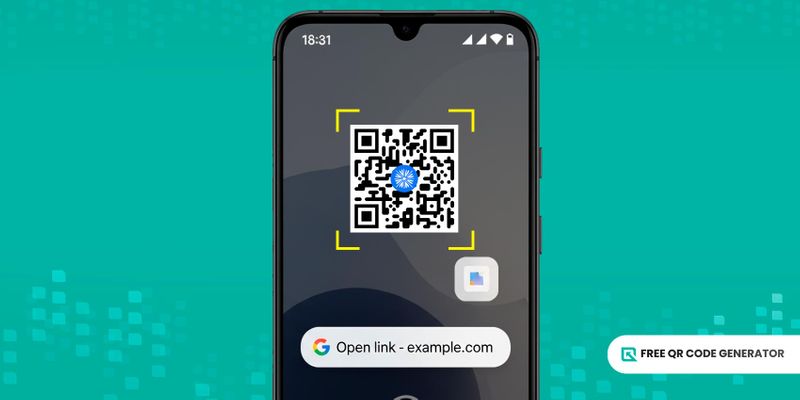
Scanner un code QR sur Android est aussi facile que sur iPhone. La plupart des nouveaux téléphones Android sont équipés d'un lecteur de code QR intégré dans les applications appareil photo, vous permettant d'accéder à des liens ou des informations en quelques secondes sans avoir à installer des applications supplémentaires.
En utilisant l'application Appareil photo :
- Ouvrez l'application Appareil photo.
- Visez-le fermement sur le code QR.
- Une notification contextuelle apparaîtra ; appuyez dessus pour ouvrir le lien ou le contenu.
Utilisation de la fonction scanner de code QR :
- Localisez et ouvrez le scanner de QR code depuis le menu d'accessibilité de votre appareil.
- Scannez le code QR sur Android en pointant la caméra dessus de manière stable.
- Attendez pour prévisualiser le lien ou le texte. Appuyez sur le lien si nécessaire pour ouvrir la destination exacte.
Utilisation de Google Lens:
- Ouvrez Google Lens à partir de votre application Appareil photo ou de votre barre de recherche Google.
- Visez le code QR ; l'application le détectera automatiquement et affichera le lien. Cette méthode utilise Code QR de Google Lens balayage pour des résultats rapides et précis.
Utilisation d'une application de code QR tiers :
Si votre téléphone n'a pas de fonction de numérisation intégrée, téléchargez une application scanner QR fiable sur le Play Store pour la même fonction.
Peu importe la méthode que vous choisissez, il ne faut que quelques secondes pour scanner un code QR et accéder à ce dont vous avez besoin. Rapide, simple et sans tracas.
Comment scanner les codes QR sans appareil photo de téléphone
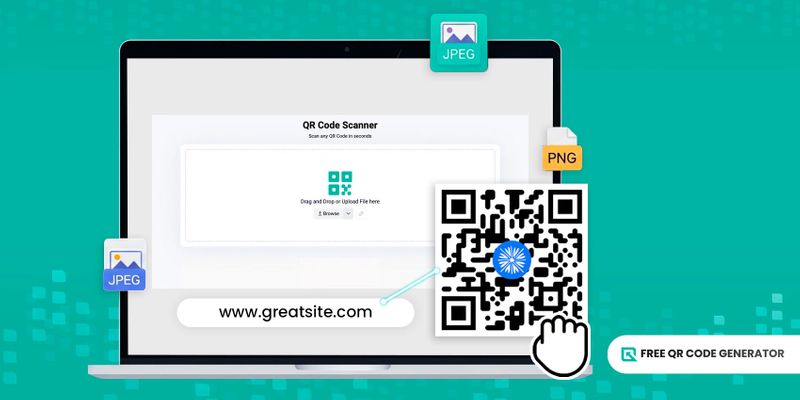
Pas de smartphone ? Pas de problème. Vous pouvez toujours scanner un code QR en utilisant plusieurs méthodes rapides et fiables sur votre ordinateur portable, votre ordinateur de bureau ou votre tablette.
Utiliser votre webcam de portable ou d'ordinateur.
Vous n'avez pas besoin d'un appareil photo de téléphone pour scanner un code QR, votre ordinateur peut le faire aussi. Windows, en particulier, en a la possibilité. lecteur de code-barres dans l'application Caméra et sur son outil de découpe, vous permettant de scanner un code QR sur un ordinateur portable.
Pour l'utiliser, il suffit d'ouvrir l'application Appareil photo et de cliquer sur l'icône « QR ». Montrez l'image du code QR à l'appareil photo ou téléchargez-la en la faisant glisser ou en la localisant dans vos dossiers, et il décoder rapidement les informations qui s'y cachent.
Si votre ordinateur portable ne dispose pas de cette fonctionnalité, vous pouvez également visiter un site Web de numérisation de code QR de confiance et autoriser l'accès à la caméra.
Tenez le code QR devant votre webcam, et le site le détectera et le décodera instantanément.
Télécharger une capture d'écran ou une image
Si vous avez un code QR enregistré sous forme de capture d'écran ou d'image sur votre appareil, vous pouvez facilement le scanner sans appareil photo.
Il vous suffit de télécharger le fichier dans un outil de confiance pour scanner le code QR à partir de l'image, et il détectera rapidement et affichera les informations intégrées, que ce soit un lien vers un site web, des coordonnées de contact, ou d'autres données.
Un générateur de code QR gratuit vous permet également de décoder les codes QR directement à partir d'images téléchargées, ce qui en fait l'une des façons les plus simples de scanner un code QR en ligne sans avoir besoin d'un appareil mobile ou d'une application.
À l'aide d'une extension de navigateur ou d'un outil intégré
Certains navigateurs Web, comme Chrome et Edge, incluent désormais des scanners de codes QR intégrés ou prennent en charge des extensions de navigateur pour le balayage. Vous pouvez également utiliser un lecteur de codes QR en ligne pour décoder rapidement des codes sans installer de logiciel.
Si vous rencontrez un code QR en ligne ou dans une image, vous pouvez faire un clic droit dessus et sélectionner "Scanner le code QR" pour décoder le contenu instantanément.
En utilisant une application de bureau ou un logiciel
Vous pouvez également scanner un code QR hors ligne à l'aide d'une application de bureau, ce qui est particulièrement pratique si vous préférez travailler sans connexion Internet.
Installez un scanner de QR code gratuit et sécurisé pour Windows ou macOS, et vous pourrez lire les QR codes directement depuis votre webcam ou à partir d'images enregistrées.
Problèmes courants de numérisation des codes QR et comment les résoudre
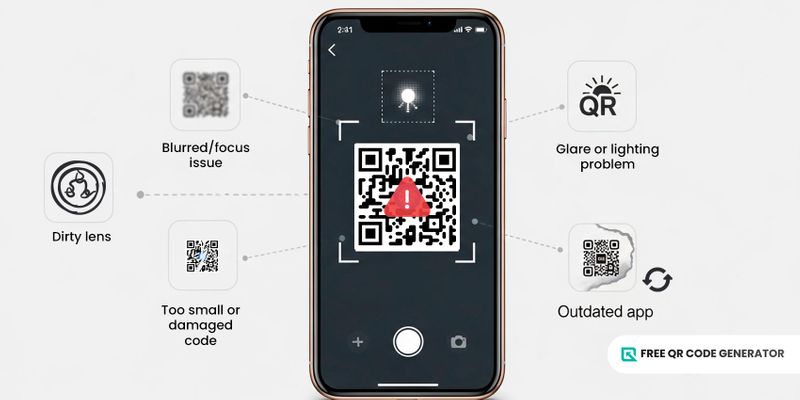
Même avec les meilleurs appareils, vous pourriez rencontrer des problèmes en essayant de scanner un code QR. Voici quelques problèmes courants et solutions rapides.
- Code QR non en train de se focaliser. Rapprochez ou éloignez votre appareil jusqu'à ce que la caméra se focalise correctement. Appuyez sur l'écran pour refocaliser si nécessaire.
- Code trop petit ou endommagé: Essayez d'agrandir le code QR ou d'imprimer une nouvelle version non endommagée.
- Faible luminosité ou éblouissement: Augmentez l'éclairage ou ajustez l'angle pour réduire les reflets.
- Application d'appareil photo obsolète : Mettez à jour l'application de l'appareil photo de votre téléphone, redémarrez l'appareil, ou utilisez une application gratuite de scanner de code QR pour assurer la compatibilité.
- Objectif sale ou taché : Nettoyez la lentille de votre appareil photo pour améliorer la précision de numérisation.
💡Conseil : Malgré les difficultés, nous sommes déterminés à atteindre nos objectifs. Assurez-vous de toujours maintenir votre appareil stable et de cadrer entièrement et correctement le code QR dans la vue de la caméra pour obtenir les meilleurs résultats.
Pourquoi est-il important d'utiliser le meilleur scanner de codes QR ?
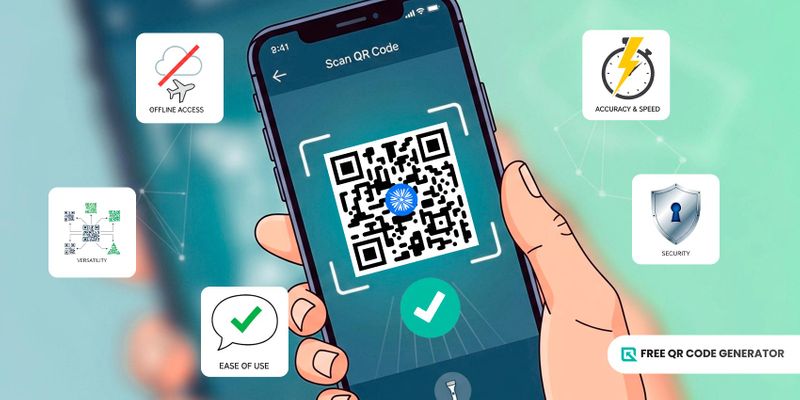
La qualité de votre application de scanner ou de l'outil peut affecter la vitesse à laquelle votre code est lu, et cela de manière sécurisée. Voilà pourquoi il est important de choisir le meilleur scanner de codes QR.
- Précision et rapidité: Un lecteur de code QR fiable détecte instantanément les codes, même en faible luminosité ou sur des surfaces courbées, ce qui vous fait gagner du temps et évite les frustrations.
- Sécurité: Les meilleurs scanners vous avertissent des. liens suspects ou dangereux avant de les ouvrir, vous protégeant contre le hameçonnage ou les logiciels malveillants.
- Versatilité: Un bon scanner de QR codes peut lire différents types de QR codes, des liens de sites Web aux paiements et aux coordonnées de contact, avec des résultats cohérents.
- Fonctionnalité hors ligne: Certains scanners vous permettent de numériser et d'enregistrer des résultats sans accès à Internet, idéal pour les voyages ou les zones avec une connexion faible.
- Facilité d'utilisation. Les outils intégrés et les applications gratuites avec des interfaces épurées rendent la numérisation plus rapide et plus pratique pour les débutants.
Choisir le bon outil aide à garantir que chaque numérisation est fluide, sécurisée et fiable. Ainsi, lorsque vous êtes prêt à scanner un code QR sur votre téléphone, vous pouvez compter sur la meilleure expérience possible.
Soyez confiant lors de votre prochaine numérisation de code QR.
Après avoir appris à numériser des codes QR sur différents appareils et plateformes, vous pouvez maintenant les numériser facilement dès que le besoin se présente.
En suivant les étapes simples et les conseils de dépannage, vous pouvez scanner rapidement et en toute confiance les codes QR sur les appareils iPhone et Android, les ordinateurs portables, ou en ligne. Assurez-vous simplement de ne pas scanner des codes QR aléatoires et suspects que vous trouvez.
Et maintenant que vous avez une idée de la manière de scanner les codes QR, la prochaine étape consiste à maîtriser la création de vos propres codes en utilisant un générateur de codes QR gratuit pour rendre l'accès numérique plus fluide et plus facile.

